
- •Введение Она носила усы, и считала себя тигрицей.
- •Объектно-ориентированное программирование
- •Обзор типов данных vba
- •Типы данных vba
- •Переменные
- •Константы
- •Математические функции
- •1.2. Редактор vba. Первое знакомство Запуск редактора vba
- •Создание простейших программ
- •1.3. Изменение порядка выполнения операторов Операторы и выражения
- •Арифметические операторы
- •Символы совпадения с образцом для оператора Like
- •Логические операторы
- •Изменение порядка выполнения операторов
- •Повторение действий: циклы
- •Глава 2 Объект UserForm
- •2.1. Свойства и методы объекта UserForm Свойства объекта UserForm
- •Задачи на закрепление материала
- •Глава 3 Массивы, процедуры, функции
- •3.1. Организация массивов Одномерные массивы
- •Двумерные массивы
- •3.2. Работа с различными типами данных Тип, определяемый пользователем
- •Перечисляемый тип
- •Приведение и преобразование типов
- •Функции преобразования типов
- •Операции со строками
- •Функции работы со строками
- •3.3. Процедуры и функции vba Описание процедур и функций vba
- •Объявление процедуры инициализации массива
- •Объявление функции, подсчитывающей сумму любого числа аргументов
- •Вызов подпрограмм и функций
- •Макросы
- •Редактирование программного кода макроса в редакторе Visual Basic
- •Задачи на закрепление материала
- •Глава 4 Создание vba-программ
- •4.1. Элемент управления ListBox
- •Задачи на закрепление материала
- •Дополнительные задания
- •4.2. Элементы управления ComboBox, OptionButton и Frame Поле со списком
- •Переключатель и рамка
- •Задачи на закрепление материала
- •4.3. Элементы управления MultiPage, ScrollBar, SpinButton Коллекция Controls
- •Набор страниц MultiPage
- •Значения свойства TabOrientation
- •Полоса прокрутки ScrollBar
- •Счетчик SpinButton
- •4.4. Объект DataObject Описание объекта DataObject
- •Перемещение объектов. Реализация технологии DragAndDrop
- •Свойства объекта Word.Application
- •Работа с документами и класс Document
- •События объекта Document
- •Документ и его части
- •Объекты Range и Selection
- •Работа с текстом
- •5.2. Форматирование документа Работа с текстом(продолжение)
- •Создание кнопки или панели в Word
- •Задачи на закрепление материала
- •Заявление
- •При поездке на дачу, находящуюся на расстоянии 55 км, при цене бензина за литр 18,50 руб., потребление бензина составит 101,75 руб.
- •Отчет о доходе
- •Глава 6 Автоматизация стандартных документов
- •6.1. Встроенные диалоговые окна Диалоговые окна
- •Значения аргумента кнопки процедуры MsgBox
- •Значения аргумента кнопки процедуры MsgBox
- •Задачи на закрепление материала
- •6.2. Создание и автоматическое заполнение бланков стандартных документов Создание vba-программ
- •Задача на закрепление материала
- •Свойства объекта Range
- •Методы объекта Range
- •Методы объекта Range, использующие команды Excel
- •Округление чисел
- •Приведение данных
- •Создание vba-программ
- •Использование методов AutoFill при заполнении таблиц
- •7.2. Использование возможностей vba при непосредственных расчетах Создание vba-программ
- •Отклонение фактического уровня издержек обращения от плана за месяц _________________ 20__ г.
- •Задачи на закрепление материала
- •7.3. Финансовые функции Расчет амортизации
- •Общие параметры функций для расчетов амортизации
- •Создание vba-программы
- •Задача на закрепление материала
- •Глава 8 Построение диаграмм средстами vba
- •8.1. Построение гладких диаграмм Диаграммы в Excel
- •Создание vba-программы
- •8.2. Построение круговых диаграмм и гистограмм Создание vba-программ
- •Глава 9 Базы данных в Excel
- •9.1. Заполнение базы данных Элементы управления
- •Создание vba-программы
- •Задача на закрепление материала
- •9.2. Конструирование пользовательского интерфейса Создание vba-программы
- •Конструирование интерфейса. Презентация
- •Задача на закрепление материала
- •Глава 10 Создание собственного головного меню
- •Создание меню с помощью vba
- •Фрагмент таблицы идентификаторов встроенных команд меню
- •Литература
Задача на закрепление материала
Пример 58. Модифицировать форму примера 57 и, соответственно, базу на рабочем листе (ввести новую колонку, заголовок и комментарий к нему) для хранения еще одного параметра – Постоянный клиент(это дает, например, скидку при оплате).
9.2. Конструирование пользовательского интерфейса Создание vba-программы
Microsoft Excel содержит встроенные средства по созданию и управлению базами данных. Это: •создание таблицы базы данных (осуществляется при заполнении заголовков полей таблицы); •заполнение таблицы базы данных (меню <Данные> <Форма>); •сортировка записей таблицы (меню <Данные> <Сортировка>); •фильтрация записей таблицы по определенному признаку или группе признаков (меню <Данные> <Фильтр>) и др. С помощью этих средств осуществляется управление базой в Excel. Данный факт весьма облегчает задачу автоматизации использования баз в Excel. Сводится это к возможности применения макрорекордера для программной реализации базы в Excel с помощью VBA. Пример 59. Создать приложение с пользовательским интерфейсом по заполнению и обработке базы данных туристической фирмы «Балашов-Тур». База данных состоит из двух рабочих листов: «База Данных» и «Фильтр». После загрузки программа сама будет создавать свой интерфейс, отображать название окна приложения и, если на рабочем листе нет заголовков полей, создавать их. Интерфейс программы будет состоять из нескольких диалоговых окон. Технология выполнения Первое диалоговое окно уже существует (пример 57), оно реализует заполнение базы данных. С помощью второго диалогового окна будет реализовываться сортировка записей таблицы. Примечание.Пересохраните работу Пример57как Пример59. Второе диалоговое окно (UserForm2, рис. 113) позволяет осуществлять сортировку записей таблицы (рис. 114) по одному из двух критериев: •продолжительности тура; •фамилии.
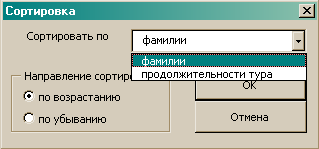
Рис. 113.Форма 2 для примера 59 Также предоставляется выбор сортировки по возрастанию или по убыванию. Интересной особенностью этого диалогового окна является название второй кнопки. При появлении на экран кнопка носит название «Отмена», а после осуществления сортировки получает название «Закрыть». Для облегчения написания кода сортировки следует воспользоваться макрорекордером. После включения записи выполните следующие шаги: 1) выделите записи базы данных; 2) выберите в меню <Данные> <Сортировка>; 3) при появлении диалогового окна выберите поле, по которому осуществляется сортировка, а также ее направление; 4) нажмите Enter; 5) выключите макрорекордер. При просмотре полученного макроса можно обнаружить несколько операторов, которые станут шаблоном для кода. Это выделение области сортировки (записей базы) и собственно сама процедура сортировки. Примерно так:
Range(«A2:H5»).Select Selection.Sort Key1:=Range(«A2»), Order1:=xlAscending, Key2:=Range(«B2»), Order2:=xlAscending, Key3:=Range(«E2»), Order3:=xlDescending, Header:=xlGuess, OrderCustom:=1, MatchCase:=False, Orientation:=xlTopToBottom
Что придется корректировать: 1) область сортировки. Необходимость корректирования вполне ясна: количество записей может быть меньше либо больше, чем в данный момент. Для определения числа записей воспользуемся известным приемом (см. пример 57); 2) поле, по которому осуществляется сортировка. Необходимо предусмотреть выбор поля перед самой сортировкой (в элементе управления «Поле со списком» (ComboBox1)); 3) направление сортировки. Также нужно предусмотреть выбор одного варианта из двух (переключатель OptionButton1 или OptionButton2). Создайте форму UserForm2. Затем в окне ее кода создайте процедуру для кнопки ОК.
Private Sub CommandButton1_Click() КоличествоСтрок = Application.CountA(ActiveSheet.Columns(1)) 'Количество записей в базе Range(Cells(2, 1), Cells(КоличествоСтрок, 8)).Select 'выделение области сортировки If ComboBox1.Value = «фамилии» Then KeySort = «A2» 'ключ сортировки – поле с фамилией Else KeySort = «H2» 'ключ сортировки – поле со сроком поездки End If 'Сортировка If OptionButton1.Value Then 'по возрастанию Selection.Sort Key1:=Range(KeySort), Order1:=xlAscending, Header:=xlGuess, OrderCustom:=1, MatchCase:=False, Orientation:=xlTopToBottom Else 'по убыванию Selection.Sort Key1:=Range(KeySort), Order1:=xlDescending,Header:=xlGuess, OrderCustom:=1, MatchCase:=False, Orientation:=xlTopToBottom End If Range(«A2»).Select 'установка активной ячейки с первой фамилией CommandButton2.Caption = «Закрыть» 'изменение названия второй кнопки End Sub
Вторая кнопка закрывает форму и возвращает свое исходное имя.
Private Sub CommandButton2_Click() CommandButton2.Caption = «Отмена» UserForm2.Hide End Sub
Для инициализации формы UserForm2 откройте Модуль1 и вставьте процедуру инициализации формы.
PublicSub UserForm2_Initialize() ' обратите внимание, что процедура глобальная! UserForm2.ComboBox1.List = Array(«фамилии», «продолжительности тура») UserForm2.ComboBox1.ListIndex = 0 UserForm2.Show End Sub
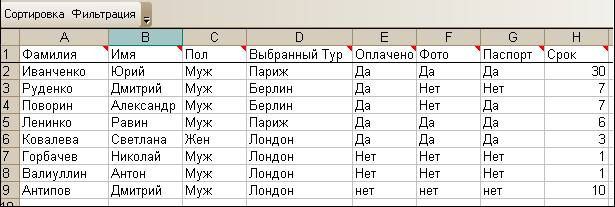
Рис. 114.Вывод данных на лист excel
